- Menghapus barang-barang yang tidak perlu untuk menghindari kekacauan harus menjadi rutinitas dan bukan kebiasaan yang terisolasi.
- Jika alat Pembersihan Disk memutuskan untuk tidak bekerja sama, jangan tunda pembersihan - perbaiki utilitasnya dengan langkah-langkah mudah ini.
- Lihat lebih banyak wawasan tentang kami Panduan Pembersihan Disk.
- Jelajahi kami Pusat Pemecahan Masalah Windows 10 serta menjaga PC Anda tetap tajam dan bebas kesalahan setiap saat.

- Unduh Alat Perbaikan PC Restoro yang dilengkapi dengan Teknologi yang Dipatenkan (tersedia paten sini).
- Klik Mulai Pindai untuk menemukan masalah Windows yang dapat menyebabkan masalah PC.
- Klik Perbaiki Semua untuk memperbaiki masalah yang memengaruhi keamanan dan kinerja komputer Anda
- Restoro telah diunduh oleh 0 pembaca bulan ini.
Menggunakan Pembersihan disk pada Windows 10 harus menjadi pekerjaan bulanan bagi Anda untuk membebaskan lebih banyak ruang di hard drive Anda dan pertahankan sistem operasi Anda bersih dari yang tidak perlu file yang tidak akan Anda gunakan.
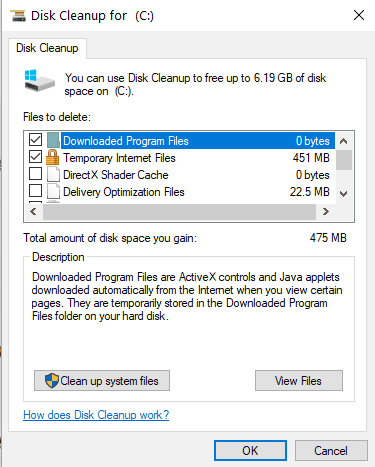
Namun, ada beberapa masalah dengan pembersihan disk pada Windows 10 terutama ketika membeku pada titik-titik tertentu dalam proses pembersihan.
Kemungkinan besar itu akan membeku pada tahap pembaruan di mana ia tidak bisa hapus file sementara. Jadi, kami akan melihat apa yang dapat kami lakukan untuk memperbaiki masalah yang Anda alami saat menggunakan proses pembersihan disk Windows 10.
Apa yang dapat saya lakukan jika Pembersihan disk tidak berjalan?
- Gunakan perangkat lunak Pembersihan Disk alternatif
- Jalankan pemindaian SFC
- Hapus File Temp
- Jalankan Pemecah Masalah Pembaruan Windows
1. Gunakan perangkat lunak Pembersihan Disk alternatif
Solusi pertama kami juga yang paling mudah: jika Pembersihan disk tidak dapat dibuka, gunakan perangkat lunak alternatif untuk membersihkan dan mengoptimalkan disk Anda.

Ini adalah rangkaian penyetelan dan pembersihan lengkap generasi berikutnya yang sangat kuat yang dilengkapi dengan 37 modul yang meliputi semua yang Anda butuhkan untuk menjaga PC Anda dalam kondisi murni mulai dari keamanan, pemeliharaan, privasi, pemindaian mendalam hingga perbaikan alat.
Tak perlu dikatakan bahwa jika Anda secara tidak sengaja menghapus file atau jika Anda ingin menyingkirkan orang lain secara permanen, perangkat lunak pengoptimalan sistem ini adalah mitra tepercaya Anda.
Mari kita cepat melihatnyafitur utama:
- Optimalisasi sistem, pembersihan mendalam, dan diagnosis
- Hapus data sampah dan pintasan yang rusak, perbaiki entri Registry, dan nonaktifkan layanan yang tidak perlu
- Alat Defrag siap-SSD selanjutnya untuk menggabungkan ruang kosong, mengotomatiskan analisis drive sambil menikmati penggunaan PC Anda tanpa gangguan
- Dasbor komprehensif untuk memberikan tampilan ekstensif pada sistem Anda
- Dirancang untuk Windows dan diatur untuk berkembang dengannya (termasuk memperbaiki masalah yang diperkenalkan melalui pembaruan Windows)
- Kontrol Privasi dan fitur Antispy

Ashampoo WinOptimizer
Bersihkan, defrag, pulihkan, dan perbaiki dengan perangkat lunak pengoptimalan sistem yang unik.
Kunjungi situs web
2. Jalankan pemindaian SFC
- Tekan dan tahan tombol logo Windows dan tombol X pada keyboard.
- Dari menu yang muncul klik (klik kiri) pada Command Prompt (Admin)
- Di jendela yang muncul ketik sfc /scannow

- Selanjutnya, Anda harus mengikuti instruksi yang muncul di layar untuk menyelesaikan pemindaian.
- Nyalakan ulang komputer setelah pemindaian SFC selesai.
- Coba jalankan Disk cleanup untuk Windows 10 lagi.
3. Hapus File Temp
Menghapus file sementara secara manual dapat membantu Anda memperbaiki masalah. Berikut adalah langkah-langkah yang harus diikuti:
- Pergi ke Mulai dan ketik %temp% di menu pencarian > Tekan Enter
- Klik kanan pada file temp> pilih Hapus
- Restart komputer Anda dan jalankan Disk Cleanup lagi untuk memeriksa apakah ini menyelesaikan masalah.
4. Jalankan Pemecah Masalah Pembaruan Windows
Berikut cara menjalankan Pemecah Masalah Pembaruan Windows di Windows 8.1:
- Tekan dan tahan tombol Tombol logo Windows dan kunci W.
- Ayo mengetik Penyelesaian masalah di kotak pencarian yang muncul.
- Tekan Enter pada keyboard.
- Klik (klik kiri) pada Lihat semua terletak di sisi kiri jendela yang Anda buka.
- Temukan di daftar yang muncul di jendela Pembaruan Windows dan klik (klik kiri) di atasnya.
- Klik (klik kiri) pada Maju terletak di sisi bawah jendela.
- Klik (klik kiri) pada Jalankan sebagai administrator.
- Klik (klik kiri) pada Lanjut terletak di sisi bawah jendela.
- Ikuti petunjuk yang muncul untuk menyelesaikan proses.
- Setelah melakukan langkah-langkah ini Reboot komputer dan coba lagi proses pembersihan disk.
Berikut cara menjalankan Pemecah Masalah Pembaruan Windows di Windows 10
Meluncurkan Pemecah Masalah Pembaruan pada Windows 10 jauh lebih mudah dibandingkan dengan Windows 8.1. Yang perlu Anda lakukan adalah pergi ke Pengaturan> Perbarui & Keamanan> Pemecah Masalah> pilih dan jalankan pemecah masalah.

Ini adalah empat cara Anda dapat memperbaiki pembersihan disk di Windows 10.
Untuk setiap pemikiran tentang masalah ini atau solusi yang mungkin, Anda ingin menyarankan, jangan ragu untuk menghubungi bagian komentar di bawah.
 Masih mengalami masalah?Perbaiki dengan alat ini:
Masih mengalami masalah?Perbaiki dengan alat ini:
- Unduh Alat Perbaikan PC ini dinilai Hebat di TrustPilot.com (unduh dimulai di halaman ini).
- Klik Mulai Pindai untuk menemukan masalah Windows yang dapat menyebabkan masalah PC.
- Klik Perbaiki Semua untuk memperbaiki masalah dengan Teknologi yang Dipatenkan (Diskon Eksklusif untuk pembaca kami).
Restoro telah diunduh oleh 0 pembaca bulan ini.
Pertanyaan yang Sering Diajukan
Alat Pembersihan Disk memindai hard drive untuk mencari file yang tidak lagi berguna dan kemudian menghapusnya untuk mengosongkan ruang HDD, memaksimalkan penyimpanan, dan meningkatkan kinerja secara keseluruhan.
Pembersihan Disk saja menghapus file sementara, cache, dan log yang tidak perlu. Jika Anda ingin ekstra hati-hati, Anda dapat menggunakan alat pengoptimal PC dengan opsi pemulihan data seperti Ashampoo WinOptimizer.
File temp yang rusak dapat menyebabkan Disk Cleanup tidak berfungsi. Juga, itu mungkin berjalan lambat karena harus mendekompresi banyak file. Lihat panduan lengkap ini untuk memperbaikinya dalam waktu singkat.
